Sådan ændres standardskrifttypen i Google Docs
Google Docs er blevet et almindeligt og nødvendigt værktøj for mange produktivitetsbrugere med en grænseflade, der er gratis og nem at bruge. En praktisk funktion er at kunne ændre din standardskrifttype i Docs. Sådan gør du det.
Hvis du nogensinde har brugt Google Docs, vil du være vant til dens standardskrifttype, den afprøvede og ægte Arial. Uanset om du arbejder for en virksomhed, der foretrækker en anden skrifttype, eller du har lyst til at opdatere din valgte tekststil, lader Docs dig gøre det med et par enkle klik.
Du har måske lyst til at tage Comic Sans MS for en tur eller endda noget lidt mere overdådigt som Pacifico. For de mere seriøse font-tweakers kan du selvfølgelig skifte til ting som Georgia, Times New Roman og mere. Sådan gør du netop det i Google Docs.
Det skal du bruge:
- En bærbar eller pc
- En browser
Den korte version
- Gå til Google Docs og start et nyt tomt dokument
- Skriv noget og anvend den ønskede skrifttype
- Fremhæv tekst, og vælg dropdown-stil
- Hold musen over normal tekst, og klik derefter på Opdater 'normal tekst' for at matche
- I rullemenuen Stil, vælg Indstillinger og derefter Gem som mine standardstile
-
Trin
1Gå til Google Docs og start et nyt tomt dokument

Åbn din foretrukne browser og gå til Google Docs. Klik derefter for at åbne et tomt dokument.

-
Trin
2Skriv noget og anvend den ønskede skrifttype

Indtast hvad som helst i dokumentet, og vælg derefter den ønskede skrifttype i menuen ovenfor.

-
Trin
3Fremhæv tekst, og vælg dropdown-stil
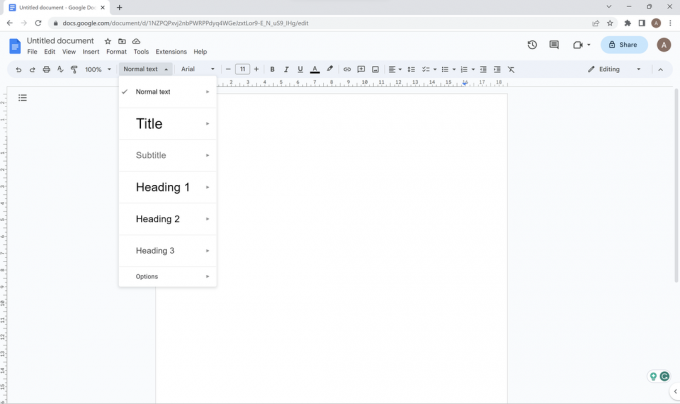
Fremhæv den tekst, du har skrevet, og vælg stil-rullemenuen.
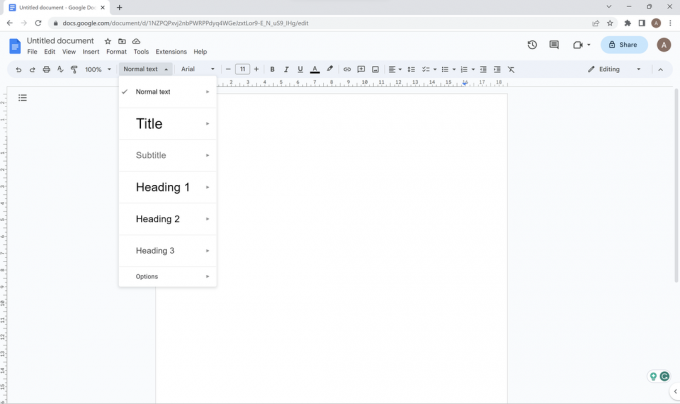
-
Trin
4Hold musen over normal tekst, og klik derefter på Opdater 'Normal tekst' for at matche

Hold nu markøren over Normal tekst og vælg Opdater 'Normal tekst' for at matche fra menuen.

-
Trin
5I rullemenuen Stil, vælg Indstillinger og derefter Gem som mine standardstile

Vend tilbage til rullemenuen, gå til Indstillinger nederst, og vælg derefter Gem som mine standardstile.

Fejlfinding
For at ændre standardskriftstørrelsen skal du blot følge denne metode, men i trin 2 skal du anvende den ønskede skriftstørrelse i stedet for skrifttype.
For at tilføje flere skrifttyper end oprindeligt vist i Docs, skal du blot klikke på Flere skrifttyper øverst i menuen Skrifttyper. Du kan også tilføje flere skrifttyper ved hjælp af udvidelser.
Du kan måske lide...

Huawei P60 Pro og Mate X3 lanceres i Storbritannien og Europa
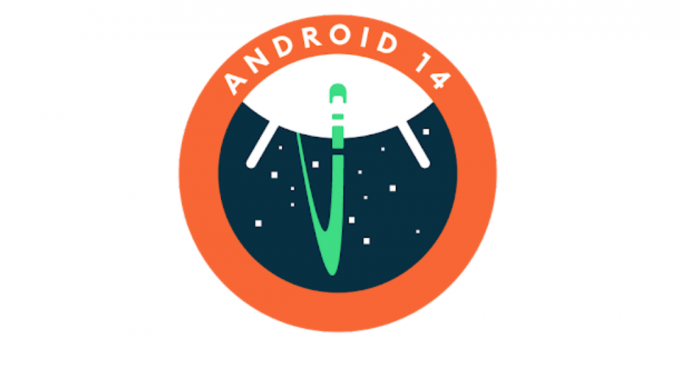
Android 14: Alt der er at vide om dette års store opdatering

Google Pixel 7a: Alt, der er at vide lige nu

Google Pixel Tablet: Alt hvad du behøver at vide

Google Pixel Fold: Alt hvad du behøver at vide

Sonys SRS-XV800 er højttaleren til din næste hjemmefest
Hvorfor stole på vores journalistik?
Trusted Reviews blev grundlagt i 2003 og eksisterer for at give vores læsere en grundig, upartisk og uafhængig rådgivning om, hvad de skal købe.
I dag har vi millioner af brugere om måneden fra hele verden og vurderer mere end 1.000 produkter om året.



